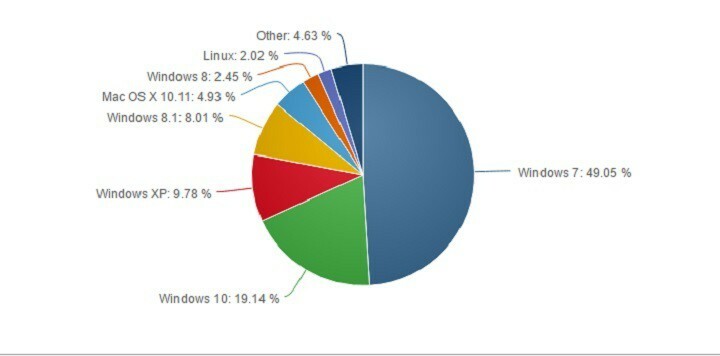Με Sreelakshmi Menon
Η εφαρμογή αλληλογραφίας Yahoo που διατίθεται στα Windows 10 προσφέρει μια εκπληκτική εμπειρία χρήστη Συνδυάζει τις δυνατότητες που έχετε στο πρόγραμμα περιήγησης με τα Windows καθιστώντας πολύ πιο εύκολο στη χρήση.
Ρύθμιση της εφαρμογής Yahoo Mail στα Windows 10
Διαβάστε επίσης: Πώς να ρυθμίσετε το Gmail με την εφαρμογή αλληλογραφίας windows 10
Πρώτον, πρέπει να εγκαταστήσουμε και να ρυθμίσουμε την εφαρμογή Yahoo Mail στη συσκευή. Τα βήματα για να γίνει αυτό ακολουθούν:
Πώς να ρυθμίσετε την εφαρμογή Yahoo Mail στα Windows 10
- Κάνε κλικ στο Κατάστημα εικονίδιο στη γραμμή εργασιών. Αυτό ανοίγει το Windows Store.

- Στην επάνω δεξιά γωνία, αναζητήστε Yahoo Mail. Ανοίξτε το Yahoo Mail. Κάνε κλικ στο Ελεύθερος κουμπί. Αυτό εγκαθιστά την εφαρμογή στη συσκευή σας. Περιμένετε λοιπόν λίγο.
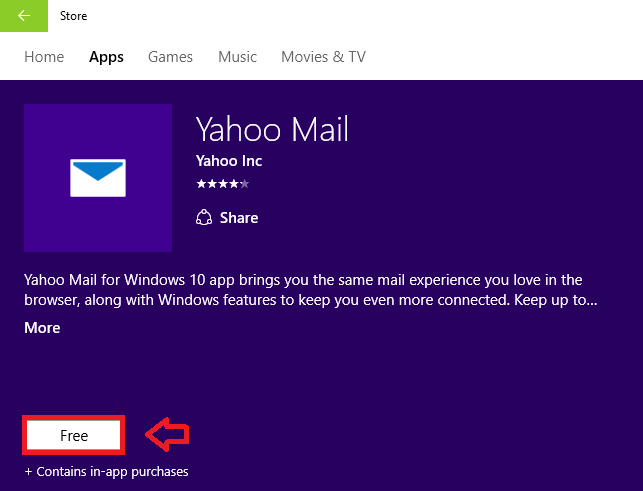
Μπορείτε επίσης να λάβετε την εφαρμογή κάνοντας κλικ στον παρακάτω σύνδεσμο:
Εφαρμογή Yahoo Mail
- Κάνε κλικ στο Αρχικο ΜΕΝΟΥ(Κουμπί Windows) και κάντε κλικ στο Όλες οι εφαρμογές.
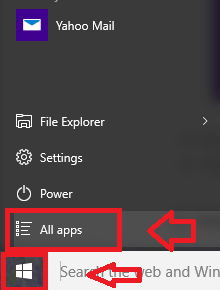
- Κάντε κύλιση προς τα κάτω και κάντε κλικ Yahoo Mail. Αυτό θα ανοίξει την εφαρμογή.
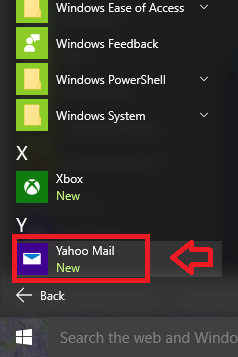
- Κάνε κλικ στο Σύνδεση κουμπί.
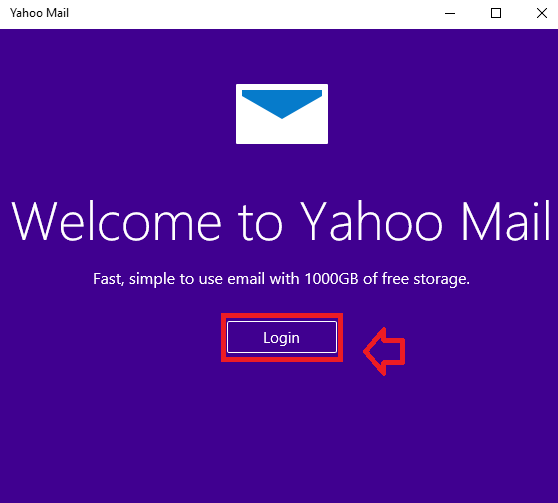
- Εισαγάγετε τα διαπιστευτήρια και πατήστε Συνδεθείτε. Και αν είστε νέος χρήστης, κάντε κλικ στην επιλογή Εγγραφή παρακάτω.
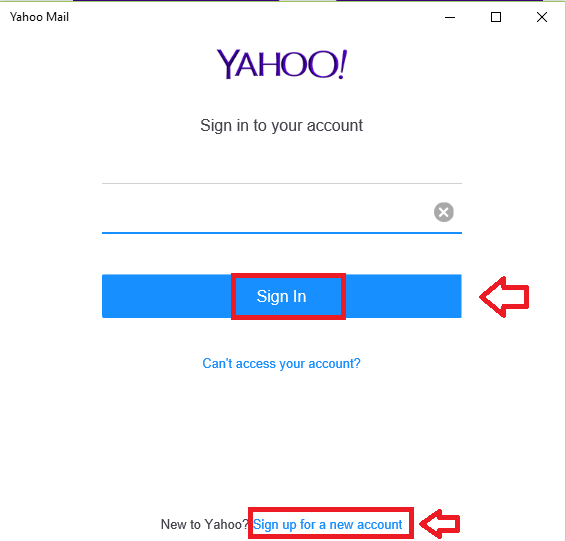
Τώρα ολοκληρώσατε τη ρύθμιση της εφαρμογής. Η επόμενη ενότητα σας λέει περισσότερα σχετικά με την εισαγωγή επαφών.
Τρόπος εισαγωγής επαφών στην εφαρμογή Yahoo Mail στα Windows 10
- Κάνε κλικ στο Επαφές εικονίδιο στην επάνω αριστερή γωνία της εφαρμογής σας.
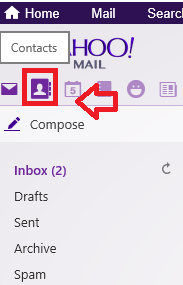
Αυτό θα εμφανίσει τις επαφές σας στο Yahoo και τις λεπτομέρειες σχετικά με κάθε επαφή.
- Κάντε κλικ στο Εισαγωγή επαφών.
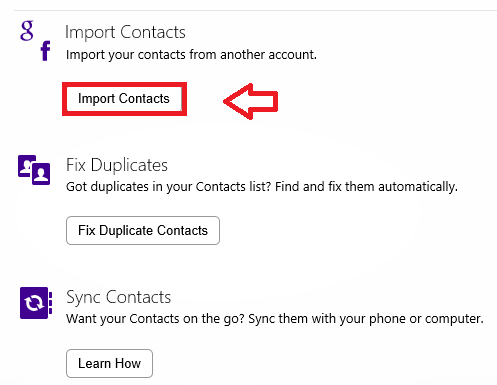
- Θα διαλέξετε από ένα σύνολο ιστότοπων παρόχων υπηρεσιών email. Ας υποθέσουμε ότι εάν θέλετε να εισαγάγετε επαφές από το Google, επιλέξτε το Εισαγωγή κουμπί που αντιστοιχεί στο Google.
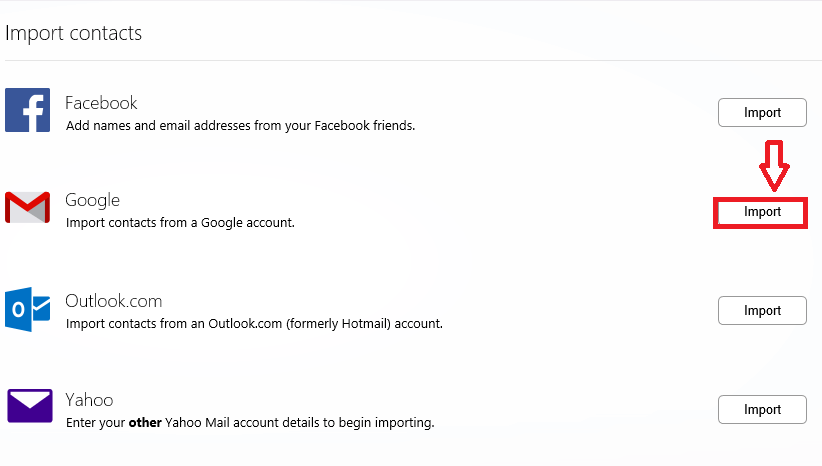
- Θα εμφανιστεί ένα νέο παράθυρο. Δώστε τα διαπιστευτήρια του λογαριασμού σας Gmail εκεί.
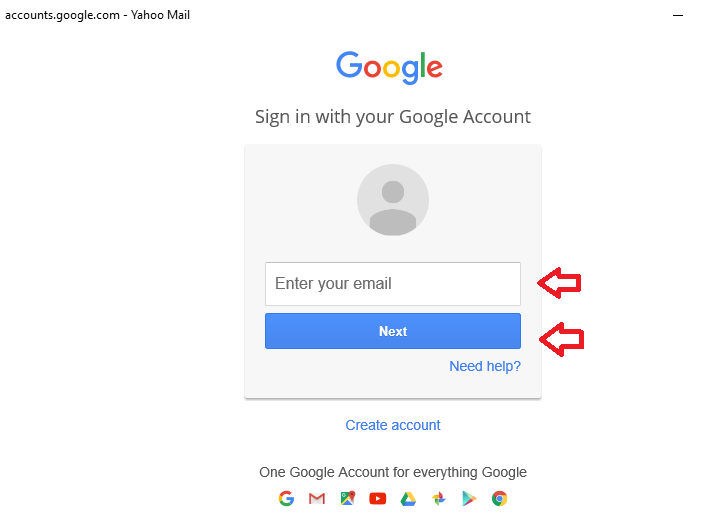
- Εάν θέλετε πρόσβαση εκτός σύνδεσης, κάντε κλικ στο Επιτρέπω.
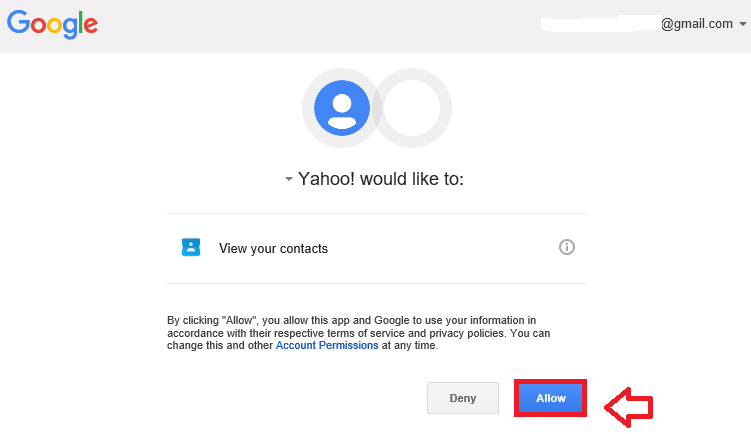
Θα έχετε λογαριασμό αλληλογραφίας με διαφορετική διεύθυνση. Κάθε φορά που ελέγχετε τα μηνύματα σε αυτόν τον λογαριασμό, θα πρέπει να το ανοίγετε στο πρόγραμμα περιήγησης στο Διαδίκτυο. Τι γίνεται όμως αν είχατε όλα τα μηνύματα σας σε ένα μέρος; Η εφαρμογή Yahoo Mail σας δίνει την πολυτέλεια να συνδυάσετε τους άλλους λογαριασμούς αλληλογραφίας και τους λογαριασμούς κοινωνικών μέσων. Αυτό είναι ένα εξαιρετικά χρήσιμο χαρακτηριστικό. Ακολουθήστε τα παρακάτω βήματα για να μάθετε σχετικά με την προσθήκη άλλου γραμματοκιβωτίου στην εφαρμογή Yahoo Mail.
Πώς να προσθέσετε άλλο MailBox στην εφαρμογή Yahoo Mail στα Windows 10
- Στην επάνω δεξιά γωνία, κάντε κλικ στο κουμπί γραναζιού(Ρυθμίσεις). Κάντε κλικ στο Ρυθμίσεις.
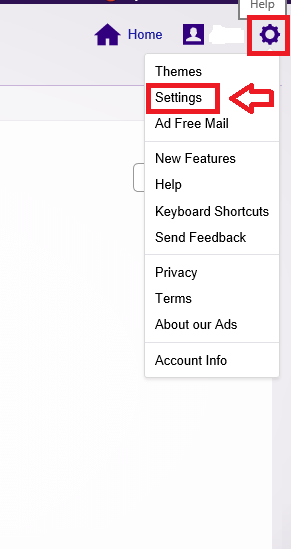
- Στη δεδομένη λίστα επιλογών στα αριστερά, κάντε κλικ στο Λογαριασμοί.
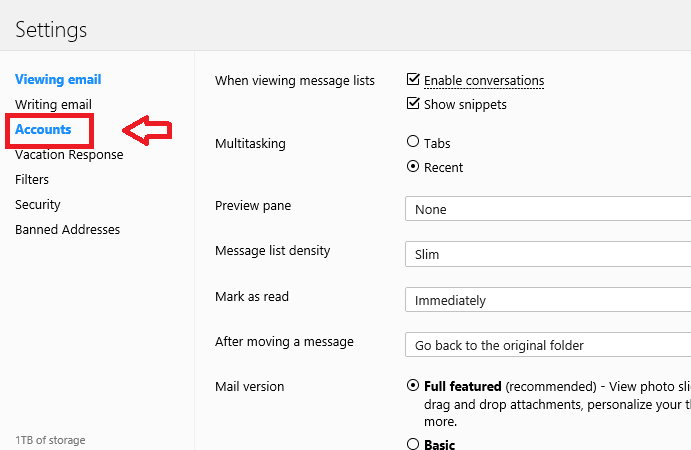
- Κάντε κλικ στο σύμβολο συν κοντά στην επιλογή που λέει Προσθέστε άλλο γραμματοκιβώτιο.
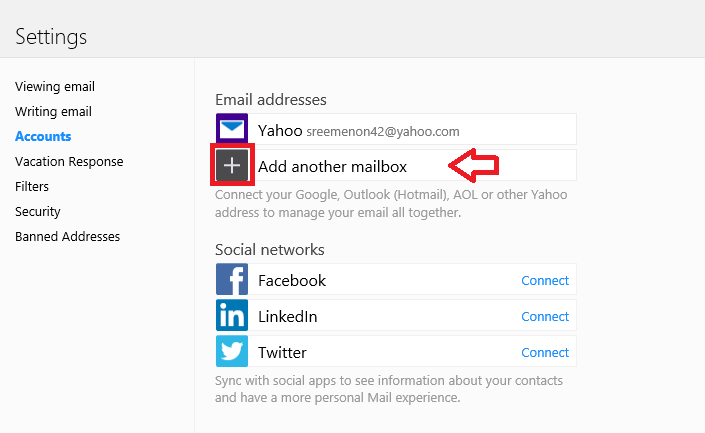
- Επιλέξτε τον πάροχο υπηρεσιών αλληλογραφίας από τη λίστα επιλογών.
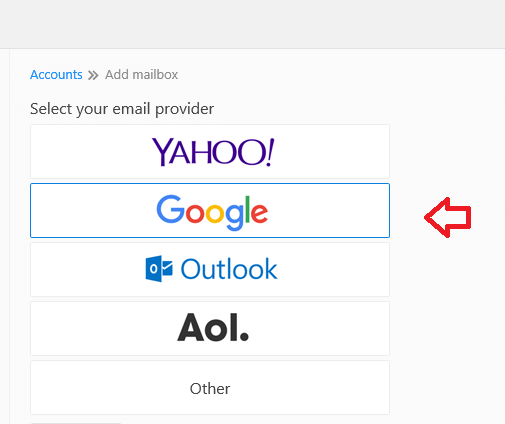
- Συμπληρώστε τη διεύθυνση email και κάντε κλικ Προσθήκη γραμματοκιβωτίου.
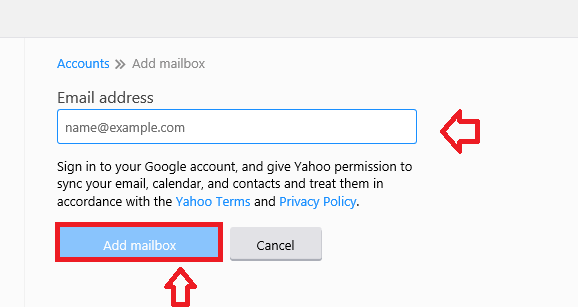
Είστε έτοιμοι να πάτε! Η εμπειρία σας μέσω ηλεκτρονικού ταχυδρομείου μεταφέρεται σε ένα εντελώς νέο επίπεδο χρησιμοποιώντας αυτές τις εφευρετικές δυνατότητες. Εκτός από αυτά, μπορείτε να ενεργοποιήσετε τις ειδοποιήσεις στην επιφάνεια εργασίας, να οργανώσετε τα μηνύματά σας, να αναπτύξετε αφρώδη θέματα και να κάνετε πολλά περισσότερα. Αποκτήστε την εφαρμογή Yahoo Mail και δοκιμάστε τις τώρα!